(本記事は、「自作真空管アンプのホームページby百十番」から移転しました)
RoonとRoon Serverについて
Roonとはどういうものかとか、導入のいきさつは以前の記事をご参照ください。
本記事の続編も公開しました
格安で構築したい
安かろう悪かろうでは困りますが、しばらくラズパイオーディオやLinuxオーディオを試していたので、こうしたPC関連機器やOS、アプリケーションに結構なコストがかかるのは抵抗があります。
もちろん、ラズパイはラズパイ財団が教育支援として費用を負担していたり、Linuxはボランティアとして成り立っているということは承知しています。一方の、メーカーや開発会社、販売店は商業主義にならざるを得ないことは理解しています。ですが、何とかなるなら何とかしたい(安上がりにしたい)のが人情でして。。
というわけで、Roon Serverには、次のような選択肢がありました。
・Roon純正のハード・ソフト込みのNucleus(248,000円または398,000円)
・インテルNucにRoon純正OSとアプリのRock(6-10万円程度)
・インテルNucにWindows10とRoonアプリ(上記とほぼ同じ)
・QnapなどのNASにRoonアプリ(TVS-471、4Gメモリ、SSDで28万円程度より)
・Mac miniにRoonアプリ(9万円程度より)
・サードパーティー製完成品(概ね数十万円)
・自作または既製品のPC活用
最後の選択肢以外は、比較的リーズナブルなNucでもそれなりの費用が掛かります。一方で、自作や中古PCならそのコストが大幅に下がります。
RoonServerの最小構成は
推奨ハードウェアとしてRoonの公式サイトに以下のような内容が記載されています。
・Intel Core i3、Ivy Bridge 以上
・4GB RAM
・SSDブートドライブ
・1440 x900の解像度
Ivy Bridgeは、第3世代のインテル・コアi3シリーズ(コアiシリーズの最小グレード)のCPUです。具体的には以下のCPU。
■ Core i3 3250/3245/3240/3225/3220/3210/3250T/3240T/3220T
2012年9月に発売されたものですので、この他の内容を見ても、これを上回る性能の自作PCなら、格安の中古パーツを組み合わせてもたやすく自作できる内容です。
まずは中古のジャンクPCで試そうと
まずは、こちらを入手しました。
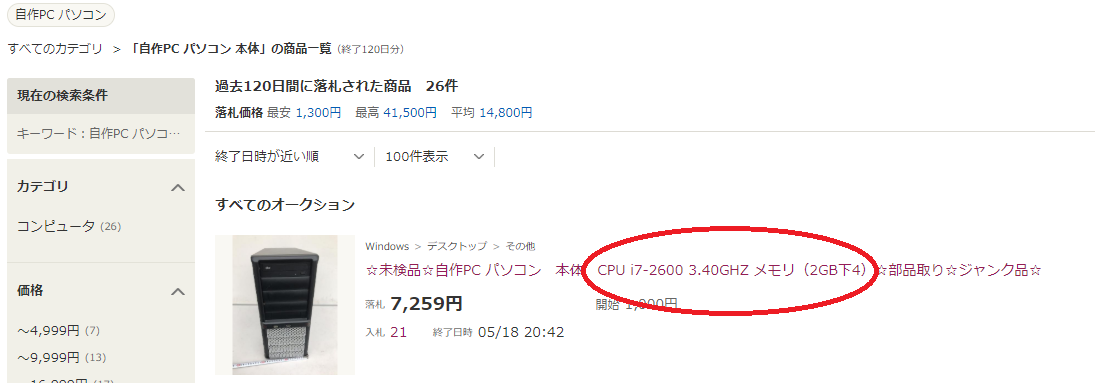
しかしながら、ミドルタワーパソコンは大きくて重く、届いたときに途方に暮れてしまいました。おまけにジャンク品なので、案の定、挙動不審。後で分かったのですが、メモリースロットの一部に不良があり、それを突き止める前にあきらめて、同じヤフオクで手放しました。
まあ、これなら2万円以内でできたかもしれません。他にもビジネスPCの中古品(企業払い下げ)などがありましたが、スリムタワーでもそれなりに大きくて重いです。中古ノートPCという手もありましたが、稼働後はディスプレイが邪魔になります。
反省して手のひらサイズのベアボーンキットを
これに懲りた頃、海外の掲示板では、小型で安価なベアボーンキットを推薦する意見が見られました。似たようなものは完成品で、中国のECサイトにも見受けられますが、ネット上の評判はよろしくありません。中国の安価なものは、ハードに無理があったり、OSはおろかBIOSすら怪しいコピー疑惑がつきまといます。
最終的に購入した海外でも推奨のものは「ASRock Intel H110搭載 ベアボーンPC Desk Mini 110」です。
すでに廃番ですが、こちらが後継機で外観はほぼ同じです。
こちらの最新版では、「Intel の最新の 10 コア Core i9-10900 65 ワットプロセッサーに対応」だそうです。性能追及派の方には良いかもしれません。
ついでに、CPUとメモリーは中古を使って、3万円以内で一式を揃えました。組み立ての様子は、動画で公開しています。

YouTube動画「3万円弱で完成!PC苦手な家族に中スペック自作PC組み立てをお願いした結果。。格安Roon Server準備編<ASRock Desk Mini 110>」>>
完成後、OSとアプリをインストール
無事完成したら、OSとアプリをインストールしますが、第一候補はそれが一体となったROCKというもので、Roonが無償配布しています。

このキャプチャ画面は、無償配布されているページのグーグル翻訳画面の冒頭です。
NUCを前提に説明されていますが、NUCでなくてもx64というWindowsがインストール可能なPC(ラズパイとかとは違う一般的なタイプ)ならインストールできる可能性があり、実際成功したというネット上の報告も見受けます。ですが、百十番の場合はこれはインストールできませんでした(原因不明)。
この可能性は想定していたので、次の手段は、Linuxをインストールしたうえで、無償配布されているアプリをインストールする方法となりました。
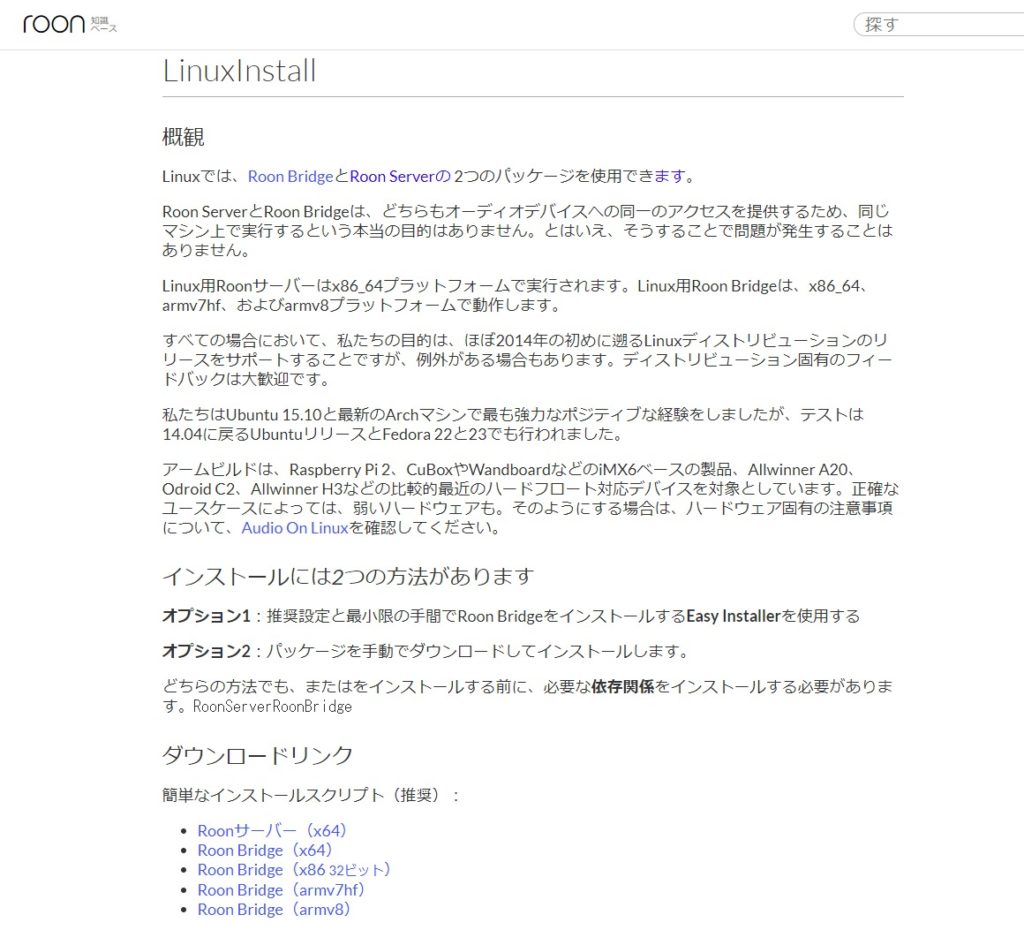
Ubuntu15.10というLinuxのOS(当然無料)で、下から5行目の「Roonサーバー(x64)」が動くと書かれています。実際にはネット上で調べて、もう少し新しい現行のUbuntuで試すことにしました。
Ubuntuのインストール
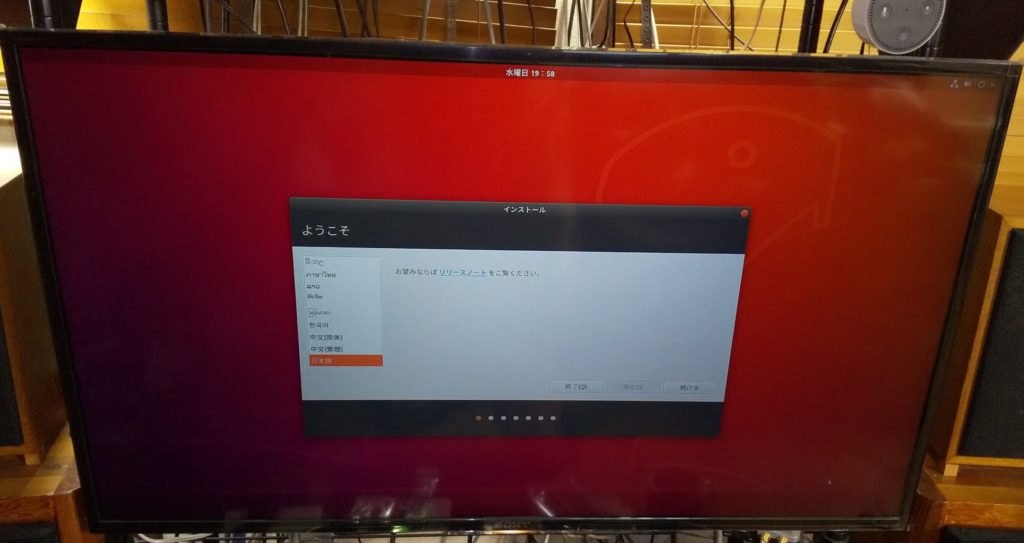
インストール作業時のみ、ディスプレイとキーボード、マウスが必要なので、液晶テレビに繋いでubuntuをインストールしました。最小構成でインストールです。ここまでは、ネット上の解説記事を読めば難しくありません。通常使っているWindowsなどのパソコンで、OSの入ったファイルをダウンロードして、起動ファイル作成用のフリーソフトでUSBメモリを起動ファイルにします。
それを、完成したサーバーに挿して起動させて、画面の指示に従って内蔵のSSDにインストールするだけです。
Roonサーバー(x64)のインストール
ここからが最難関です。正直、久々のLinuxだったので心が折れそうになりました。
Linuxは、GUIというグラフィックな画面でインストールができるVolimio(ラズパイオーディオの人気アプリ)などのものも出ています。しかし、それですべて完成するのはごく一部で、多くはCUIというコマンドをテキストでコマンドプロンプトに入力する必要があります。
その昔、Windowsの前身であるMS-DOSというOSがコマンド型式であり大好きでしたが、Linuxは何度やっても苦手です。ある程度のコマンドを覚えようとしましたが、直ぐに挫折。
結局は、配布元のRoonのインストールガイドや、ナレッジベースという公式の掲示板を読み漁り(当然機械翻訳で)必要なコマンドを記載した投稿記事を見つけます。そのコマンド部分をコピペして、何とか乗り切りました。ただし、この作業自体もある程度Linuxの経験やコマンドの知識は必要とします。
後で気が付いたのですが、この部分は、こちらの四日市ムセンさんのサイトで詳しく説明されています。これからの方は、こちらを参考にじっくり進めて下さい⇦(後日追記)四日市ムセンさんのコンテンツは削除されたようです。残念!
Roonサーバー完成です

電源やLANケーブルを繋ぎ、ディスプレイやキーボードを外して稼働させます。この後は24時間稼働となります(電気代とか心配なら時々休ませても良いですが、サーバーとはそうしたもの)。
これまで使っていたメインPCのRoonアプリを立ち上げるか、スマホのコントロールアプリで設定作業を行います。
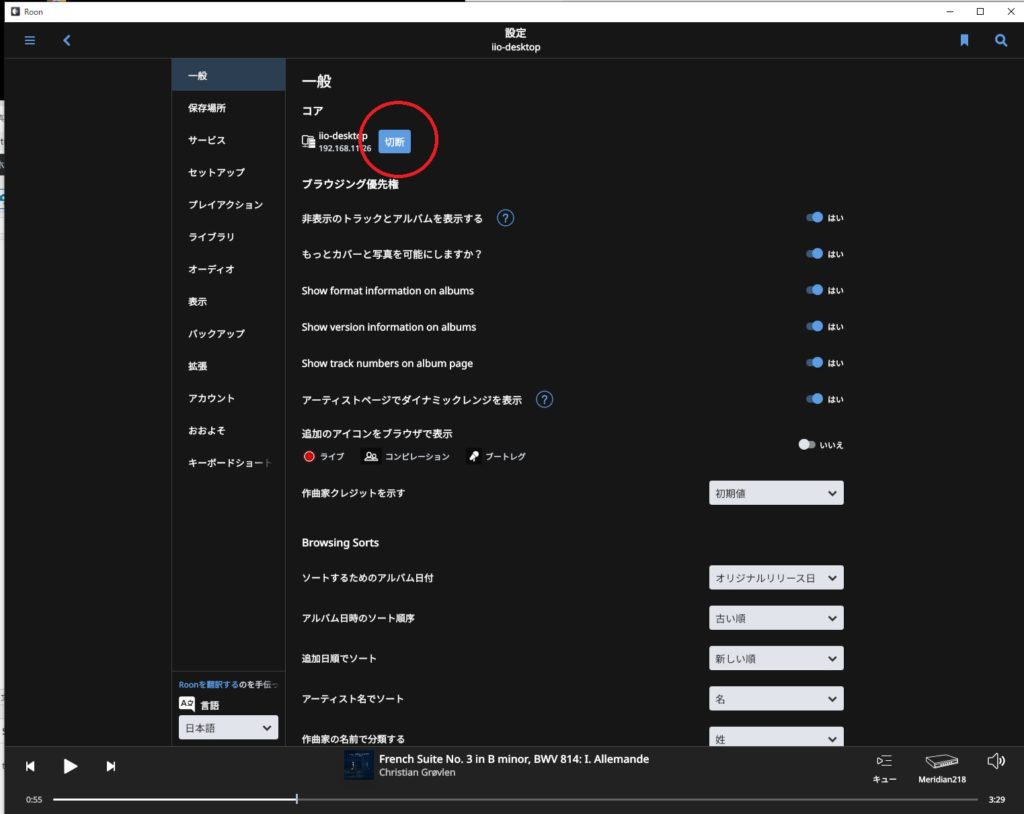
Roonの設定画面です。赤丸の部分にこれまで使っていたメインPCがコアとして登録されているはずなので、一旦これを切断します。切断するとコアとして使用可能なPCを自動で探し出します。組み立てたRoonサーバーが稼働(あらかじめシャットダウンして電源を切っても再起動すれば自動で立ち上がるようにubuntuで設定しておきます)して、LANに繋がっていれば、見つけ出されるので、登録します。
後は、普通にRoonの設定を見直して終了です。Roonの操作は、この今までのメインPCのアプリ画面かスマホなどのコントロールアプリで操作します。不思議と(不思議ではない?)動きます。
音質はどうでしょう?
この後も、静音性の調整のため、ファンの回転数を調整したり、音質に直結するという電源の質向上のため(バッテリーやアナログ電源を投入する方も珍しくない)、電源ノイズフィルターなどを投入しました。今回は、安くて定評のあるFXオーディオのフィルターを使いました。
音質の変化は、はっきりと判ります。SNが向上して音楽の背景が静かに感じて、システム全体がワンランク上がったような感じです。さすがに、音色は変わりません。
これは、Roonサーバーを導入した人の多くが声を揃えて言うのですが、正直、想像以上の驚きです。
数十万円をかけて導入するユーザーが多いのも判ります。でも、このように工夫次第でずいぶん安く出来たりします。PCの性能や質(ノイズや騒音など)も大きく影響しますので、下手な中古PCはよろしくないと思いますが、このベアボーンキットは、成功事例が少なからず報告されていて安心でした。
Windowsはおすすめしません
Linuxとか、サーバーとかをかじった人ならわかると思いますが、Windowsで構築するのは簡単で安心ですがあまりお勧めしません。OS代が有償でいくばくかコストがかかるというのも理由です。それ以上に、汎用PCでOSアップデートやセキュリティーアップデートなどが頻繁(しかもうまく設定しないと自動で行われたりする)で、裏を返せば安定性が高くないです。専用サーバーには不要なアプリも多く入っていて、それらが作業の割り込みに入るので、音質的に悪影響が懸念されます。
Linuxに比較すると、同じ性能でも高いCPUと多くのメモリーが要求され、この性能とコスト面でも不利です。
マニアの中には、プロセスカットといって、Windowsの必要最低限の要素を残して、不要な(普通のPCとしては必要ながら)ソフトウェアを削除する名人芸を駆使する方すらいらっしゃいます。
同じNucを使うにしても、Windowsは使わないでLinuxベースと考えられるROCKを使う方が断然有利だと思います。
自分でできない人は、詳しい人に頼みましょう!
インストールと設定を動画にしました
設定編を動画にしました
YouTube動画:「Roonサーバー」3万円弱で完成!ベアボーンキットと中古パーツ&Linuxで大成功。格安Roon Server設定編<ASRock Desk Mini 110>

その後、空気録音もしてみました
YouTube動画:Roonサーバー導入後、音質向上したシステムで聴くJazz(サブシステムとの比較あり)、ハンドクラフト系オーディオマニアの空気録音
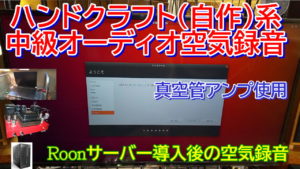
(2020.7追記)ROCKをインストールするためには
Roon公式掲示板からの情報です。 Rockは、「これをインストールするための重要なことは、インストールしようとしているシステムに関係なく、BIOSがUEFIではなくレガシーブートにある必要があることです。」だそうです。https://community.roonlabs.com/t/is-roon-on-linux-more-reliable/112868/13 また、こちらの掲示板でも、Roonサーバーは、Windows10にインストールすべきではないという意見が大勢のようでした。
(2023.2追記)その後、RockはUEFIのBIOS機にも対応したようです。
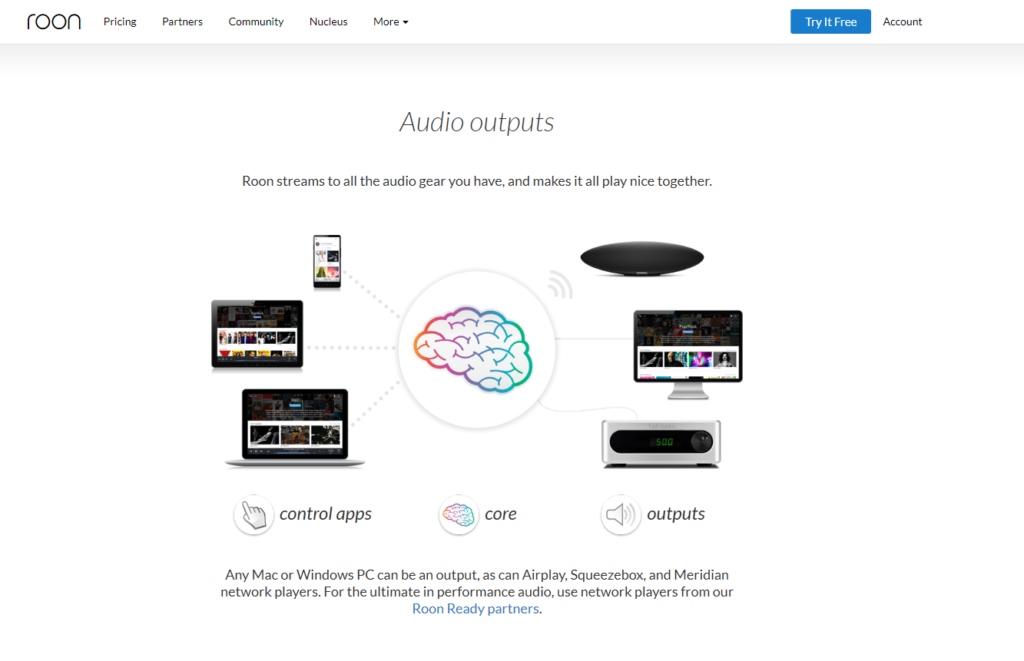
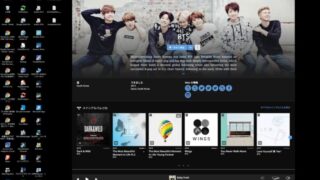

![[商品価格に関しましては、リンクが作成された時点と現時点で情報が変更されている場合がございます。] [商品価格に関しましては、リンクが作成された時点と現時点で情報が変更されている場合がございます。]](https://hbb.afl.rakuten.co.jp/hgb/21c88917.77ea51be.21c88918.52af8fb6/?me_id=1195369&item_id=10036300&pc=https%3A%2F%2Fthumbnail.image.rakuten.co.jp%2F%400_mall%2F3top%2Fcabinet%2Fasrock%2Fdeskmini-310-b-bb-jp.jpg%3F_ex%3D300x300&s=300x300&t=picttext)


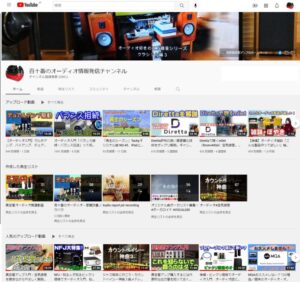
コメント 他者への誹謗中傷はお控え下さい